Índice
¿Cómo registrar una nueva solicitud de audiencia?
Ingreso a sistema de una solicitud de audiencia recibida mediante formulario en papel
Paso 1: Nueva solicitud de audiencia
Para ingresar el registro de una nueva solicitud de audiencia recibida mediante formulario papel podrá acceder:
-
A través del listado de solicitudes de audiencia recibidas (Menú superior > Audiencias > Solicitudes recibidas) haciendo clic en el botón
+Nueva Solicitud de Audiencia
-
Mediante el acceso directo haciendo clic en
Ingresar solicitud de audiencia.
Toda solicitud ingresada por un digitador corresponde a solicitud papel, es decir, ingresos recibidos a través del formulario papel disponible en oficinas de partes.
Las solicitudes ingresadas mediante formulario web son ingresadas directamente por el solicitante.
Paso 2: Formulario
A continuación se desplegará el formulario de solicitud de audiencia:
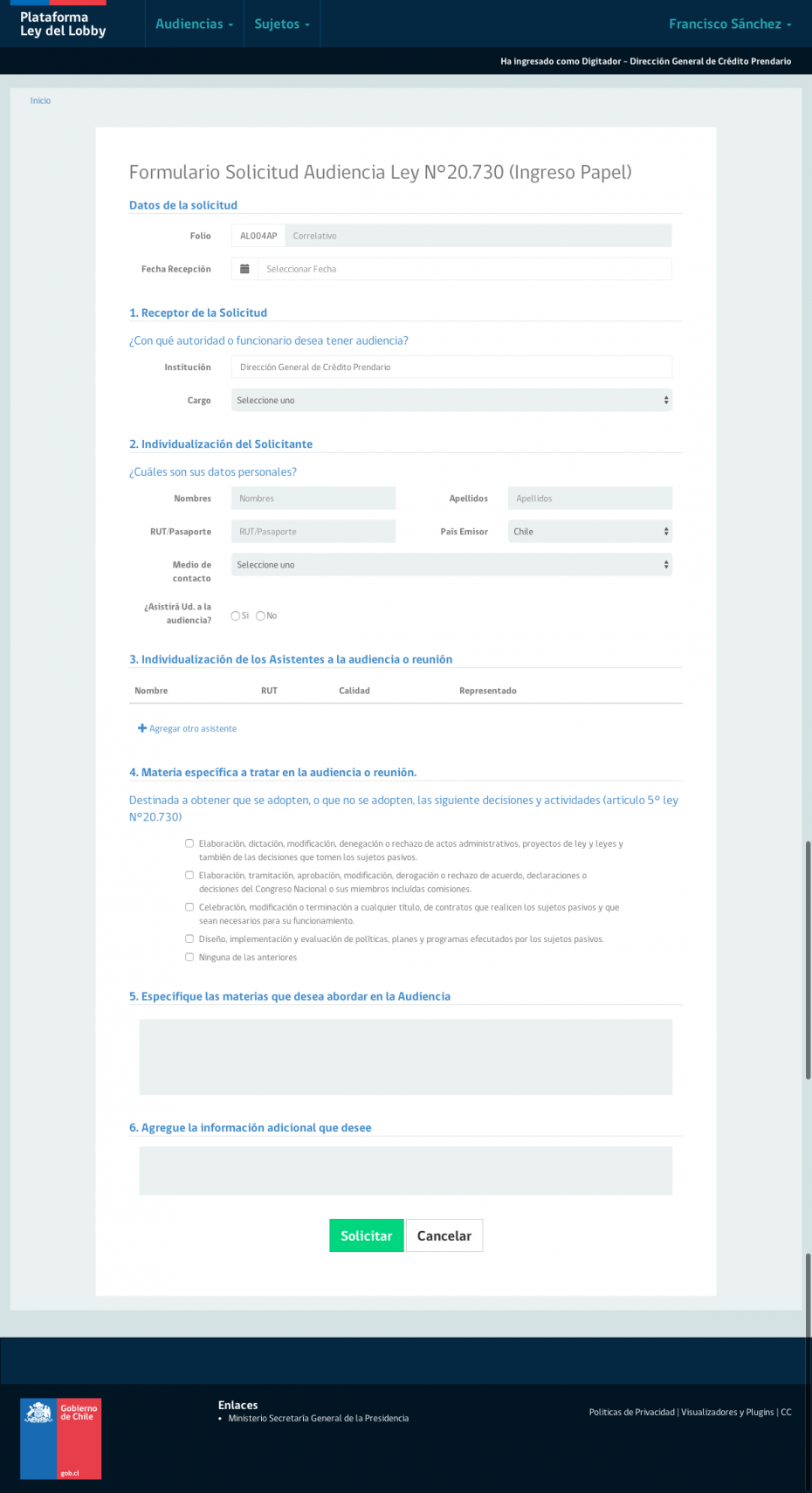
Paso 3: Datos de la solicitud
Corresponde a información que permitirá identificar la solicitud y su fecha de ingreso, contiene los campos:
- Folio: complete el número correlativo que aparece en la parte superior de la copia en papel.
- Fecha recepción: fecha en que se presenta la solicitud (se encuentra al final del formulario, junto a la firma del solicitante).

Paso 4: Receptor
Corresponde al cargo-autoridad o funcionario con el cual el solicitante desea tener audiencia. Contiene los campos
- Institución: nombre de la institución que recibe la solicitud, viene seleccionado por defecto.
- Cargo: despliega el listado de sujetos pasivos vigentes para la institución, aquí deberá seleccionar el cargo ingresado por el solicitante en el formulario papel.
Si el cargo-nombre indicado en la solicitud no aparece en el listado de cargos, comuníquese con el administrador institucional para verificar la información.
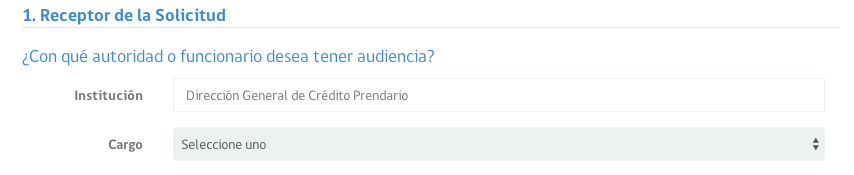
Paso 5: Solicitante
Corresponde a los datos del solicitante, contiene los campos:
- Nombres
- Apellidos
- Rut/Pasaporte
- País emisor: lista despegable donde deberá seleccionar el país emisor del documento con el cual se identifica el solicitande.
- Medio de contacto: podrá seleccionar Teléfono, E-mail u Otro medio. De acuerdo a la selección realizada se desplegará el campo para el ingreso de la información indicada.
- Asistirá Ud. a la audiencia?: campo sí/no donde deberá seleccionar si el solicitante también indica ser un asistente a la audiencia.
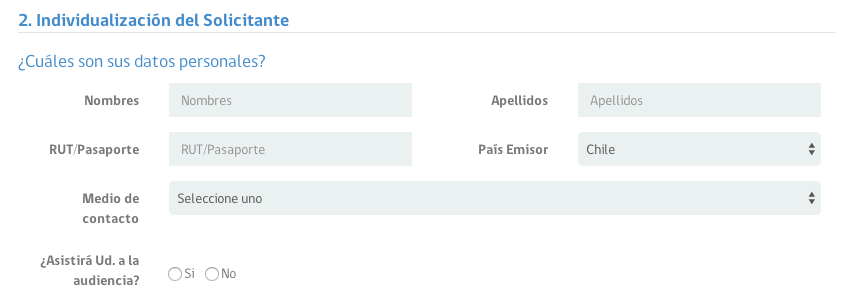
Paso 6: Asistentes
En esta sección deberá detallar la información registrada para cada asistente, deberá hacer clic en +Agregar otro asistente donde deberá registrar los siguientes campos:

- Nombre
- Apellido
- Rut/Pasaporte
- País emisor
- Teléfono, E-mail u Otro contacto
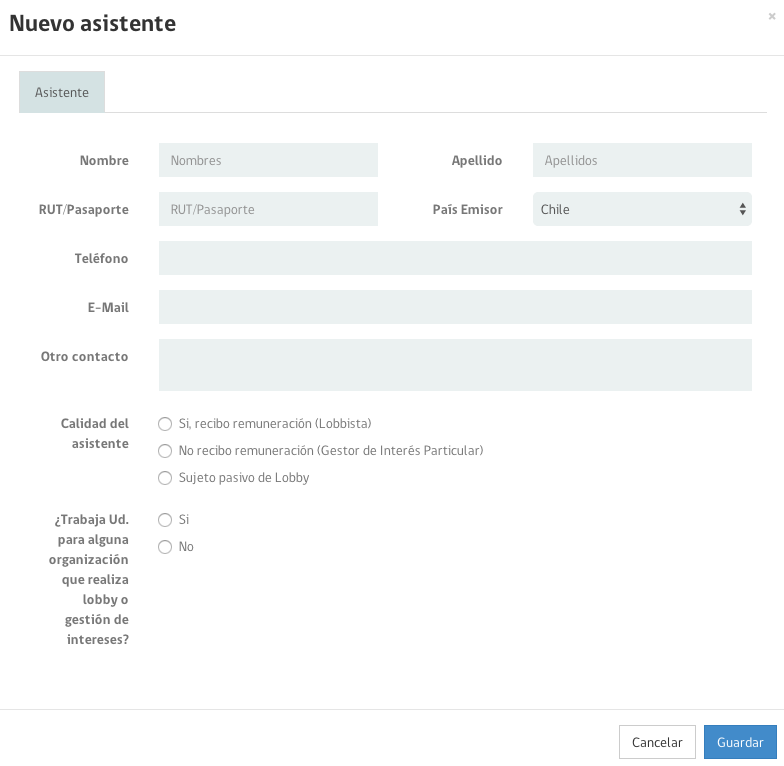
También deberá ingresar:
- Calidad del asistente
-
Trabaja para una organización que realiza lobby o gestiones de intereses?
En caso de trabajar en alguna organización, ingresar en la pestaña empleador:
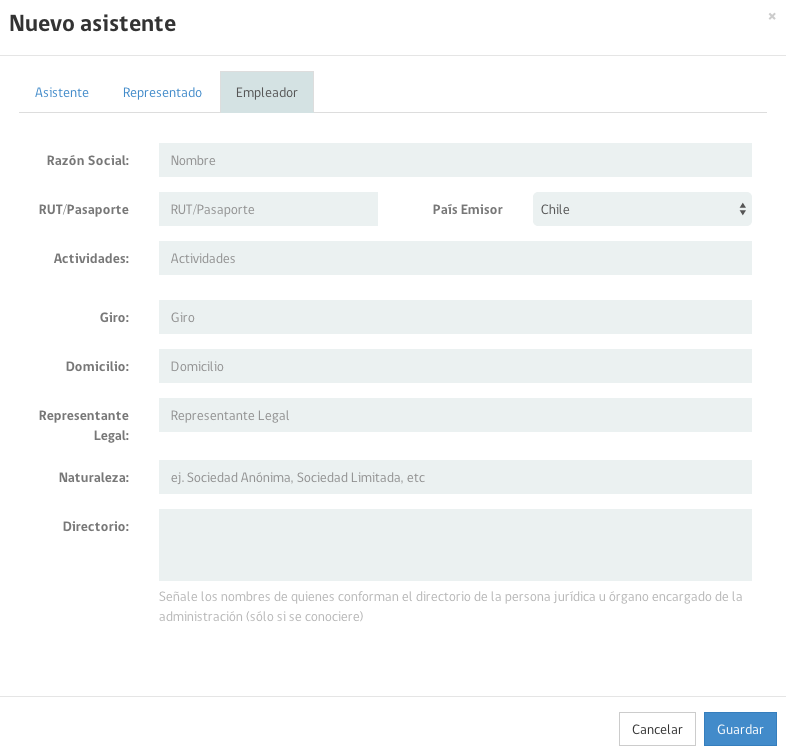
- Razón social
- Rut/Pasaporte
- País emisor
- Actividades
- Giro
- Domicilio
- Representante legal
- Naturaleza
- Directorio
-
Información del representado en la pestaña representado:
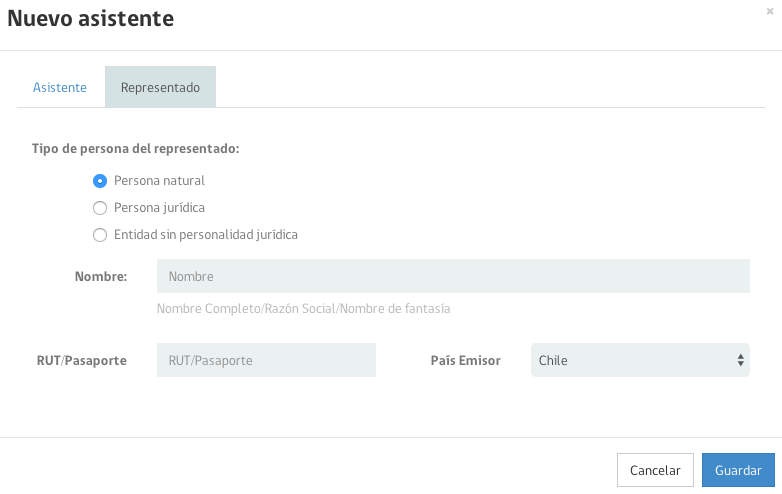
-
Persona natural
- Nombre completo
- Rut/Pasaporte
- País emisor
-
Persona jurídica
- Razón social
- Rut/Pasaporte
- País emisor
- Actividades
- Giro
- Domicilio
- Representante legal
- Naturaleza
- Directorio
-
Entidad sin personalidad jurídica
- Nombre
- Actividades
-
Paso 7: Materia
En esta sección deberá seleccionar la materia indicada en el formulario por el solicitante.
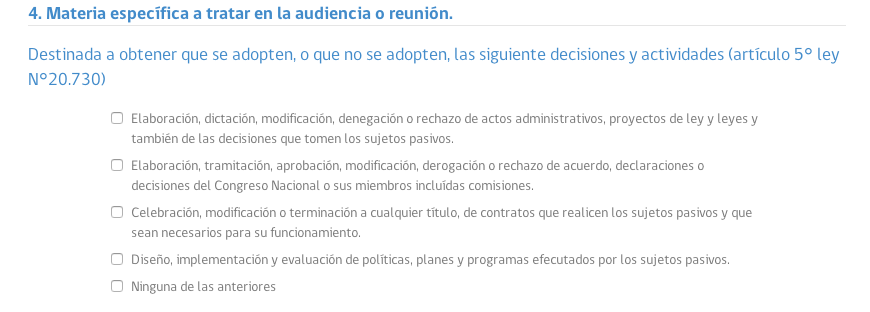
Paso 8: Detalle materia
En esta sección deberá registrar la materia específica indicada en el formulario por el solicitante.
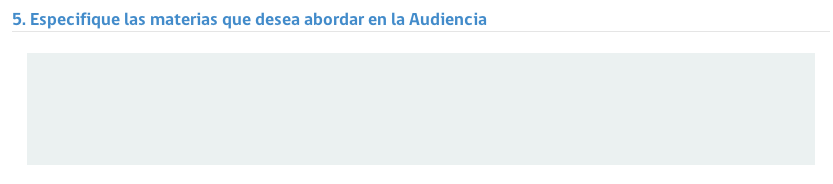
Paso 9: Información adicional
En esta sección deberá registrar la información adicional indicada por el solicitante.

Paso 10: Envío de información
Al final del formulario aparecerán las siguientes opciones:
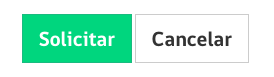
Solicitarpara almacenar la solicitud y que sea recibida por el sujeto pasivo indicado.Cancelarpara omitir cualquier cambio realizado.